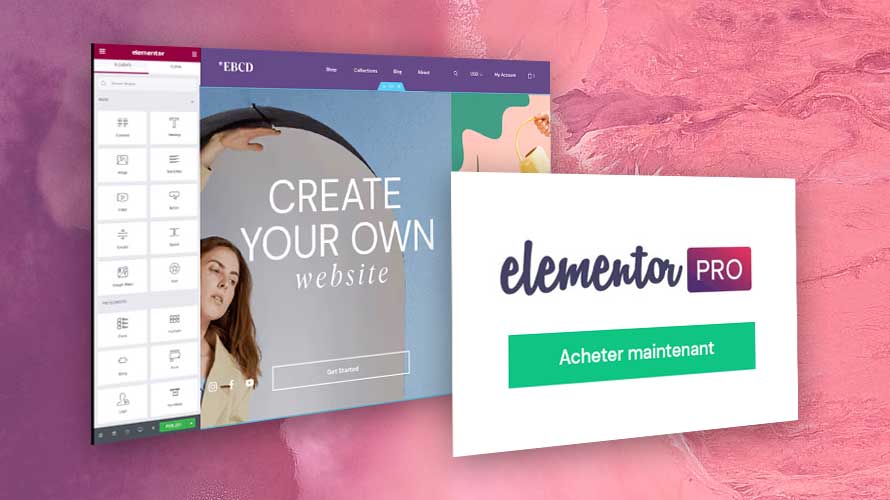Elementor permet tout à fait de créer des pages dynamiques et originales sans passer par sa version payante. Cependant, obtenir un design réellement personnalisé sans Elementor Pro peut être compliqué. Pour gagner en temps et en facilité, commander Elementor Pro est donc recommandé.
Elementor vs Elementor Pro
Elementor Pro fonctionne comme une extension de la version gratuite, il apporte ainsi plus de fonctionnalités très appréciées. Découvrez ci-dessous quelques-unes de ces fonctionnalités :
Le constructeur de thèmes
La version Pro d’Elementor vous permet de modifier l’ensemble du site, alors que la version gratuite permet de modifier la partie contenue uniquement. Il est ainsi possible de créer un entête personnalisé, d’éditer le pied de page ou encore de modifier les barres latérales.
Des modèles professionnels
Elementor en version gratuite dispose de nombreux modèles de pages et blocs préconçus. La version payante d’Elementor apporte une multitude d’autres modèles, dédiés aux sites web professionnels.
Le formulaire de contact
Elementor Pro fournit un constructeur de formulaire de contact aux fonctionnalités avancées. La création du formulaire s’effectue via la partie frontale du site, et peut se connecter facilement à une plate-forme d’envoi ou à un CRM.
La personnalisation des widgets
La version Pro inclut la fonction « Widgets globaux », il est ainsi possible de modifier un widget qui apparaît plusieurs fois sur le site via une seule interface. Cette fonctionnalité évite de modifier le widget à chaque endroit où il est affiché.
Le CSS personnalisé en direct
En tant que développeur ou concepteur, il peut être nécessaire d’ajouter du CSS personnalisé au site. Avec cette fonctionnalité d’Elementor Pro, il est possible d’ajouter du CSS personnalisé via l’éditeur et de voir les modifications en direct sur le site.
Les shortcodes
Cette fonction vous permet d’intégrer un widget, une ligne, une bannière ou tout autre élément à n’importe quel endroit sur le site facilement.
Commander Elementor Pro
Étape 1 : Choisir un plan d’abonnement Elementor Pro
Elementor Pro est disponible en plusieurs niveaux d’abonnement, selon le nombre de sites web que vous gérez.
Définissez le plan qui correspond le mieux à vos besoins et cliquez sur le bouton « Acheter maintenant».
Étape 2 : Les informations de paiement
Saisissez vos coordonnées :
- Adresse électronique : Il s’agit de l’adresse électronique officielle connectée à votre compte et qui sera utilisée pour vous connecter à l’avenir.
- Prénom et nom de famille : Entrez votre nom complet
- Pays/Région : Entrez votre pays
- État/Province : Saisissez votre État, votre province ou toute autre zone régionale, le cas échéant.
- Code postal : Entrez votre code postal.
- Nom de l’entreprise (facultatif) : Saisissez le nom de votre entreprise.
- Numéro de TVA (facultatif) : Saisissez votre numéro de TVA, le cas échéant.
Consultez le récapitulatif de la commande et saisissez un code de réduction si vous en avez un.
Choisissez de payer par carte de crédit (en utilisant le processeur de paiement Stripe) ou par PayPal.
Si vous utilisez une carte de crédit, saisissez votre numéro de carte, la date d’expiration et le code de la carte (CVC). Si vous utilisez PayPal, saisissez votre adresse électronique PayPal et suivez les instructions de traitement de PayPal.
Télécharger Elementor Pro
Cliquez sur le bouton « Télécharger Elementor Pro » pour télécharger le fichier zip sur votre ordinateur.
Une fois le fichier téléchargé, vous êtes prêt à installer Elementor Pro.
Mettre à niveau un plan Elementor Pro existant
Connectez-vous à votre compte Elementor.
Cliquez sur « Mettre à niveau » à côté de votre licence actuelle
Entrez vos détails de paiement comme indiqué ci-dessus.
Remarque : La mise à niveau que vous achetez prend effet immédiatement. La date de renouvellement de votre abonnement reste inchangée, donc ce paiement ne concerne que ce qui reste pour cette année. Le prochain paiement, à la date de renouvellement de votre abonnement, portera sur le prix annuel normal de votre nouvelle formule.